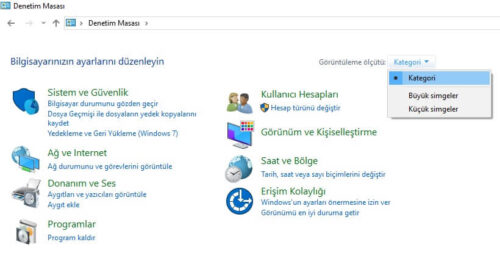Merhabalar, bu konumuzda denetim masası nereden açılır, denetim masası bilgisayarın neresinde bulunur? Bunun gibi siz takipçilerimizden gelen sorulara cevap vermeye çalışacağız.
Denetim masası nasıl açılır konusuna başlamadan önce denetim masası nedir, ne işe yarar bununla alakalı olarak bilgiler vermeye çalışacağız ve ardından denetim masası açma konumuzu anlatmaya geçeceğiz.
DENETİM MASASI NEDİR
Uçağı yöneten idare edilen yerin kokpit olduğunu aşağı yukarı herkes tarafından bildiğini söyleyebiliriz. Bizimde günlük hayatta sıklıkla kullandığımız bilgisayarlarda, tüm donatım ve yazılım ayarlarını yapılandırabileceğimiz pencereye denetim masası denilmektedir.
Yani elimizde bulunan bilgisayarın tüm kontrolünü, ayarını ve diğer hizmetleri tek bir pencere içinde kısayol olarak bulabileceğiniz kontrol merkezidir.
DENETİM MASASI BİLGİSAYARIN NERESİNDE BULUNUR?
Bu kontrol merkezini açmak ve bilgisayar ile ilgili ayarları değiştirmek için denetim masasına ulaşmak gerekmektedir. Bizde denetim masası açmak için sizlere aşağıdaki vereceğimiz yöntemlerle erişebiliriz.
Kullandığımız işletim sistemi hangisi olursa olsun, Windows 10, Windows 8, Windows 7 veya eski sürümlerden XP, Vista genel olarak kullanılan metotlar aynıdır.
1 – DENETİM MASASINI AÇMA
En hızlı yöntem olarak benimde kullandığımız denetim masası açma komutu olarak kullanılan “control” komutudur. Bu komutu şu şekilde kullanabilirsiniz.
- Windows + R tuşlarına birlikte basınız.
- Çalıştır penceresi açılacaktır.
- Çalıştır penceresine “control” komutunu yazın ve enter tuşuna basarak denetim masasını açabilirsiniz.
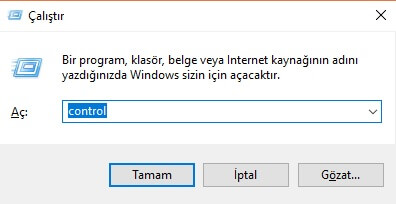
Denetim masası açma kısayolu olarak bunu kullanabilirsiniz. Bunun dışında diğer denetim masasını açmak için kullanacağımız kod olarak kullanabilirsiniz. Denetim masası nasıl açılır? İkinci yöntem için hemen anlatıma geçelim.
2 – DENETİM MASASI NEREDEN AÇILIR
Denetim masasını açabilmek için arama yerine “denetim masası” yazmanız yeterli olacaktır. Böylece masaüstü uygulamalar kısmına erişebilirsiniz.
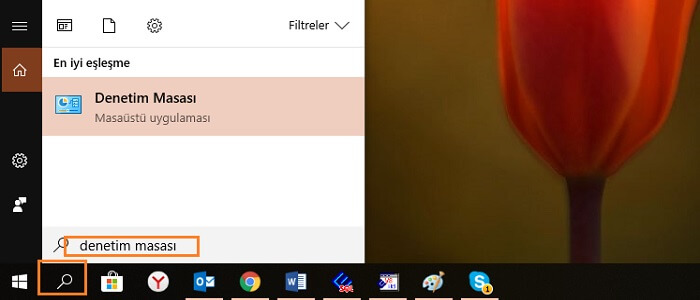
Denetim masası açmak Windows 10, Windows 8 için bu adımı tercih edebilirsiniz. Bu işlem sonrası diğer yöntemler için konu anlatımına devam ediyoruz.
3 – DENETİM MASASI KISAYOL EKLEME
Eğer sürekli olarak denetim masasını kullanıyorsanız, denetim masasını kısayol olarak bilgisayarın masaüstüne ekleyebilirsiniz.
Windows 10 Tema Ayarları > masaüstü simge ayarları açtığınızda denetim masasını kısayol olarak atayabilirsiniz.
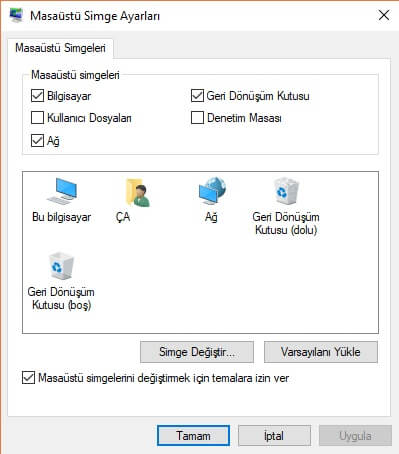
Masaüstü simgeler kısmından denetim masası önündeki kutucuğu işaretleyerek masaüstüne kısayol atabilirsiniz. Başlat/Ayarlar/Kişileştirme adımlarını da takip edebilirsiniz.
Denetim masası nereden açılır, denetim masasını açma için kullanacağımız yöntemler arasında ise dosya gezgini yöntemiyle ulaşabilirsiniz.
4 – DENETİM MASASINI DOSYA GEZGİNİ İLE AÇMA
Tüm denetim masası öğeleri nerede sorusuna cevap olarak dosya gezgini ile de ulaşabilirsiniz. Bunu nasıl yapacağız?
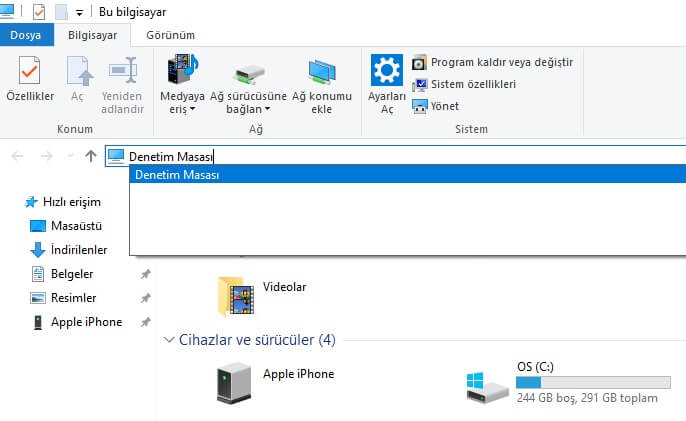
Herhangi bir dosya gezginin adres çubuğuna denetim masası yazdığınız da direk olarak açabilir, denetim masasına ulaşabilirsiniz.
Klavyede denetim masasını açma ise bazı klavyeler multi klavye olduğu için bu tek tuşla denetim masasına ulaşabilirsiniz.
DENETİM MASASI PROGRAMLAR VE ÖZELLİKLER
Denetim masasını açtık burada bir çok ayarların olduğunu görebilir ve bilgisayarınızla alakalı olarak hangi ayarları yapılandıracaksanız bu ayarı yapılandırabilir, değiştirebilir yada program ekle/kaldır bir çok işlemi gerçekleştirebilirsiniz.
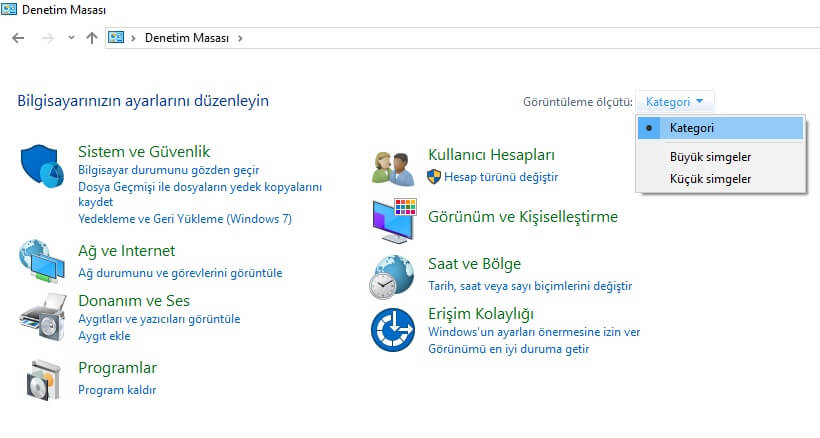
denetim masası programlar ve özellikler sayesinde bilgisayarın ayarlarını düzenleyebilirsiniz. Denetim masası kategori, Büyük simge, küçük simgeler olarak listeleme yapabilirsiniz.
KATEGORİLER
- Sistem ve güvenlik
- Ağ ve internet
- Donatım ve ses
- Programlar
- Kullanıcı hesapları
- Görünüm ve kişileştirme
- Erişim kolaylığı
Olmak üzere başlıca kategorilere ayrılmıştır. Denetim masası kategorileri altında ise, alt kategorileri bulabilirsiniz.
SİSTEM VE GÜVENLİK KATEGORİSİ
- Güvenlik ve bakım
- Windows defender güvenlik duvarı
- Sistem
- Güç seçenekleri
- Dosya geçmişi
- Yedekleme ve geri yükleme
- Bitlocker sürücü şifreleme
- Depolama alanları
- Çalışma klasörleri
- Yönetimsel araçlar
AĞ VE İNTERNET KATEGORİSİ
- Ağ ve paylaşım merkezi
- İnternet seçenekleri
- Kızılötesi
- Windows mobile aygıt merkezi
DONATIM VE SES KATEGORİSİ
- Aygıtlar ve yazıcılar
- Otomatik kullanım
- Ses
- Güç seçenekleri
- Kızılötesi
- Ses kartı yöneticisi
- Windows mobile aygıt merkezi
PROGRAMLAR KATEGORİSİ
- Programlar ve Özellikler
- Varsayılan programlar
- Java
KULLANICI HESAPLARI KATEGORİSİ
- Kullanıcı hesapları
- Kimlik bilgileri yöneticisi
GÖRÜNÜM VE KİŞİLEŞTİRME KATEGORİSİ
- Görev çubuğu ve gezinti
- Erişim kolaylığı merkezi
- Dosya gezgini seçenekleri
- Yazı tipi
SAAT VE BÖLGE
- Tarih ve Saat
- Bölge
ERİŞİM KOLAYLIĞI
- Konuşma Tanıma
Yukarıda ayarları yapılandırabilir, kişileştirebilirsiniz. Bu konumuzda denetim masası nasıl açılır, denetim masası açma konularında bu konuda yeni başlayan acemi kullanıcılar için bilgilendirme yapmaya çalıştık.
Bununla alakalı olarak sorularınız için yorumlar kısmından veya diğer tüm sorular için soru-cevap sayfamızdan tarafımıza sorularını gönderebilirsiniz.